
Oporavak podataka iPhone, iPad, iPod u sustavu Windows pomoću Joyoshare Data Recovery
O oporavku podataka Joyoshare-a
Joyoshare Data Recovery - program za Mac i Windows od tvrtke developera Joyoshare, specijaliziran za izradu filistinskih multimedijskih proizvoda. Program pruža tri vrste oporavka podataka za Apple uređaje: • izravno s iPhonea, iPada, iPod touch spojenog na računalo; • Izvlačenjem podataka iz iTunes sigurnosne kopije; • Izvlačenjem podataka iz iCloud sigurnosne kopije. U svakom slučaju, možemo oporaviti podatke po izboru u bilo koju mapu koju navedemo na disku računala. Podsjetim vas da je alat za izradu sigurnosnih kopija koji Apple nudi putem iTunes-a ograničen nemogućnošću odabira pojedinih vrsta podataka i tijekom postupka izrade sigurnosne kopije i tijekom postupka oporavka. Samo metoda sigurnosne kopije koja koristi iCloud oblak ima takvu priliku ili programe treće strane poput onog koji se razmatra (u smislu oporavka).
Joyoshare Data Recovery podržava Apple uređaje temeljene na iOS verziji 11 i novijim. Sučelje nije rusificirano, ali sve je u programu toliko jednostavno i intuitivno da, u principu, ruski jezik nije potreban.
Joyoshare Data Recovery se plaća, a prije kupnje možete ga pronaći u ograničenoj probnoj verziji. Probno razdoblje pruža sve mogućnosti osim same operacije oporavka podataka. Probnu inačicu možete preuzeti i kupiti potpuno funkcionalnu verziju na službenom web mjestu tvrtke Joyoshare: https: //www.joyoshare.com/iphone-data-recovery-win/
Pogledajmo program. Kako se koristi za oporavak podataka s iPhonea, iPada, iPod touch-a?
Kako izravno oporaviti podatke s iPhonea, iPada, iPod touch-a
Dakle, prijatelji, slučajno ste izbrisali važne podatke ili je to učinio netko tko ima pristup vašem uređaju. Ili je uređaj nekako oštećen. Što radimo? Pokrenite Joyoshare program za oporavak podataka. Ovdje nam je potrebna prva vrsta oporavka podataka izravno s Appleovog gadgeta. Povezujemo ga s računalom.
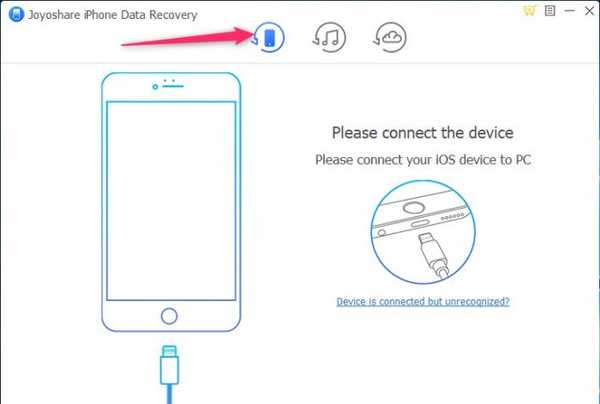
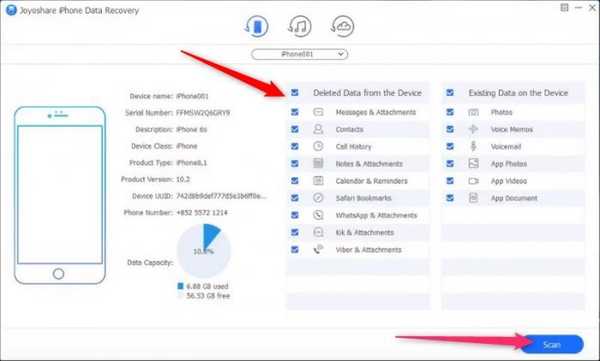
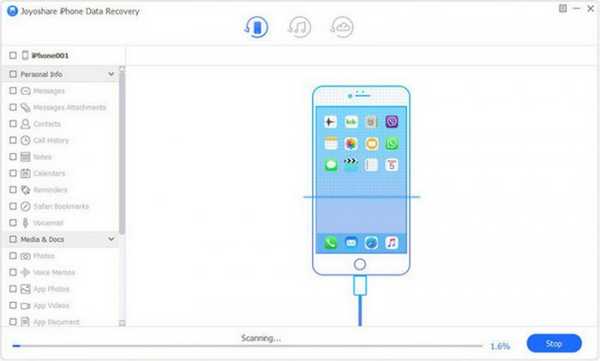
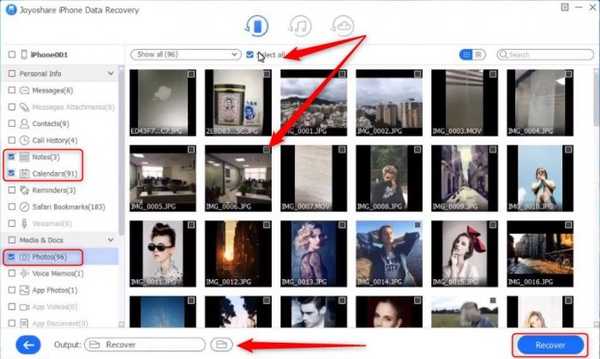
Kako oporaviti podatke s iPhonea, iPada, iPod touch-a iz iTunes sigurnosne kopije
Ako se među opcijama za oporavak izravno na iPhone, iPad, iPod touch ne mogu pronaći potrebni podaci, možete pribjeći obnovi iz iTunes sigurnosne kopije. Appleov uređaj povezujemo s računalom. U prozoru za oporavak podataka Joyoshare na vrhu odaberite ikonu iTunes. Ako iz sigurnosne kopije morate vratiti ne sve, već pojedine vrste podataka, kliknite ikonu zupčanika na kraju stupca prikazanog Appleovog naprava i isključite nepotrebne vrste podataka. I pritisnite gumb "Skeniraj".
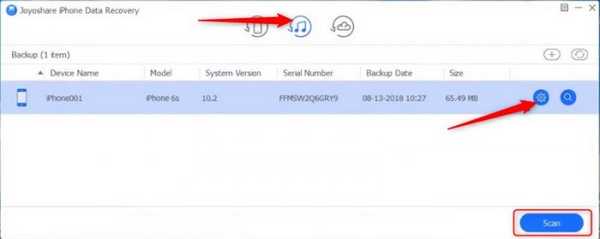
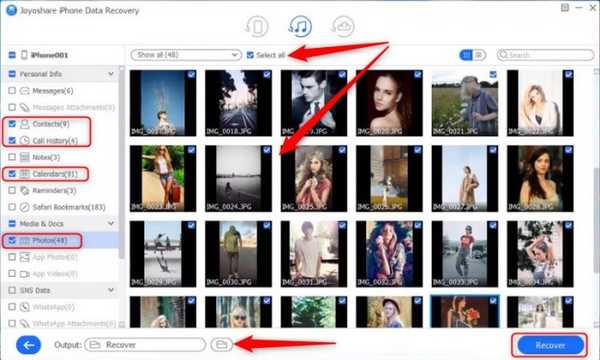
Kako oporaviti podatke s iPhonea, iPada, iPod touch-a iz iCloud sigurnosne kopije
Ako je stvorena sigurnosna kopija u iCloud oblaku u slučaju gubitka ili oštećenja Appleovog gadgeta, Joyoshare Data Recovery pomoći će vam da izvučete vrijedne podatke iz ove sigurnosne kopije. U programskom prozoru odaberite treću vrstu oporavka podataka - oporavak od iClouda. Prijavite se na uslugu.
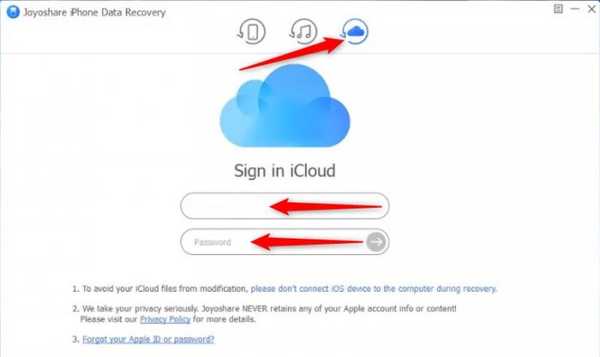
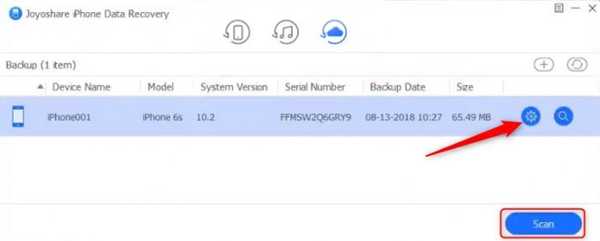
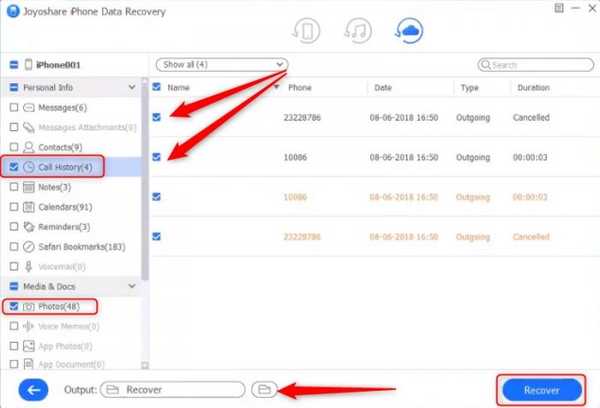
***
Dakle, prijatelji, sve je jednostavno. Postojala bi samo potrebna sigurnosna kopija u iTunes ili iCloud.
Oznake za članak: Programi za oporavak podataka











